
1.Windows的版本
Windows操作系统由美国微软公司开发,分为多个版本,目前使用较为广泛的有Windows XP、Windows 2003、Windows 7和Windows 8等。
Windows XP:这是Windows7之前最常用的个人计算机操作系统,其界面友好,对计算机配置的要求低。目前,Windows XP正逐渐被Windows 7和Windows 8取代。
Windows 7/8:Windows 7是在Windows XP之后开发的个人计算机操作系统,相比Windows XP,它具有界面更加华丽、操作更加容易、运行速度更快和更稳定,以及支持的软硬件更多、功能更加强大等特点。Windows 8是Windows 7的升级版,它的使用界面和功能与Windows 7相似。
Windows 2000/2003/2008:这几个版本的Windows为网络操作系统,它们主要用来管理网络和扮演网络服务器的角色,个人计算机一般很少安装。
2.鼠标和键盘基本操作
(1)鼠标基本操作
登录Windows 7后,轻轻移动鼠标体,会发现Windows桌面上有一个箭头图标随着鼠标体的移动而移动,我们将该图标称为鼠标指针,它用于指示要操作的对象或位置。在Windows系列操作系统中,常用的鼠标操作如表2-1所示。
表2-1 鼠标相关操作的说明

(2)键盘按键
在操作计算机时,键盘是使用比较多的工具,各种文字、数据等都需要通过键盘输入到计算机中。此外,在Windows系统中,键盘还可以代替鼠标快速地执行一些命令。
键盘一般包括26个英文字母键、10个数字键、12个功能键(F1~F12)、方向键以及其他的一些功能键。所有按键分为5个区:主键盘区、功能键区、编辑键区、辅助键区和键盘指示灯,如图2-17所示。

图2-17 键盘
①主键盘区
主键盘区是键盘的主要使用区,包括字符键和控制键两大类。字符键包括英文字母键、数字键、标点符号键3类,按下它们可以输入键面上的字符;控制键主要用于辅助执行某些特定操作。下面介绍一些常用控制键的作用。
◆制表键“Tab”:编辑文档时,按一下该键可使光标向右或向左移动一个制表的距离。
◆大写锁定键“CapsLock”:用于控制大小写字母的输入。默认情况下,敲字母键将输入小写英文字母;按一下“CapsLock”键,键盘左上角的Caps Lock指示灯变亮,此时敲字母键将输入大写英文字母;再次按一下该键可返回小写字母输入状态。
◆换档键“Shift”:主要用于与其他字符键组合,输入键面上有两种字符的上档字符。例如,要输入“!”号,应在按住“Shift”键的同时敲键。
◆组合控制键“Ctrl”和“Alt”:这两个键只能配合其他键一起使用才有意义。
◆空格键:编辑文档时,敲一下该键输入一个空格,同时光标右移一个字符。
◆Win键:标有Windows图标的键,任何时候按下该键都将弹出“开始”菜单。
◆快捷键:相当于单击鼠标右键,因此,按下该键将弹出快捷菜单。
◆回车键“Enter”:主要用于结束当前的输入行或命令行,或接受某种操作结果。
◆退格键“BackSpace”:编辑文档时,按一下该键光标向左退一格,并删除原来位置上的对象。
②功能键区(www.xing528.com)
功能键位于键盘的最上方,主要用于完成一些特殊的任务和工作。
“F1” ~“F12”键:这12个功能键在不同的程序中有各自不同的作用。例如,在大多数程序中,按一下“F1”键都可打开帮助窗口。
“Esc”键:该键为取消键,用于放弃当前的操作或退出当前程序。
③编辑键区
编辑键区的按键主要在编辑文档时使用。例如,按一下“←”键将光标左移一个字符;按一下“↓”键将光标下移一行;按一下“Delete”键删除当前光标所在位置后的一个对象,通常为字符。
④小键盘区
它位于键盘的右下角,也叫数字键区,主要用于快速输入数字。该键盘区的“Num Lock”键用于控制数字键上下档的切换。当“Num Lock”键的指示灯亮时,表示可输入数字;按一下“Num Lock”键,指示灯灭,此时只能使用下档键;再次按一下该键,可返回数字输入状态。
3.认识Windows 7的视窗元素
Windows是一个视窗化的操作系统,使用Windows系统,其实就是操作各种窗口、菜单和对话框等视窗元素。下面就来认识一下Windows 7的这些视窗元素。
(1)“开始”菜单
利用“开始”菜单可以打开计算机中大多数应用程序和系统管理窗口,单击任务栏左侧的“开始”按钮 即可打开“开始”菜单,它主要由5个部分组成,如图2-18所示。
即可打开“开始”菜单,它主要由5个部分组成,如图2-18所示。

图2-18 Windows 7的“开始”菜单
(2)窗口
在Windows 7中启动程序或打开文件夹时,会在屏幕上划定一个矩形区域,这便是窗口。操作应用程序大多是通过窗口中的菜单、工具按钮、工作区或打开的对话框等来进行的。例如,单击“开始”菜单中的“文档”项目,打开“文档”窗口,如图2-19所示的“文档”窗口。不同类型的窗口,其组成元素也不同,如图2-20所示列出了窗口的一些典型组成。

图2-19 “文档”窗口
(3)对话框
对话框是一种特殊的窗口,用于提供一些参数选项供用户设置。不同的对话框,其组成元素也不相同。例如,在图2-20中的对话框包含了标题栏、选项卡、复选框、列表框、下拉列表框和按钮等组成元素。

图2-20 对话框
(4)任务栏
Windows 7的任务栏主要由5部分组成,各组成部分的作用如图2-21任务栏所示。
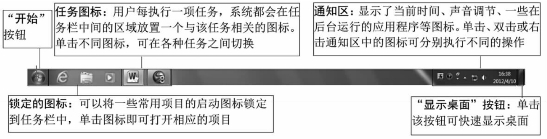
图2-21 任务栏
免责声明:以上内容源自网络,版权归原作者所有,如有侵犯您的原创版权请告知,我们将尽快删除相关内容。




